Win7电脑如何调整鼠标指针灵敏度|调整Win7鼠标指针灵敏度的方法
发布时间:2019-11-20 15:06:07 浏览数: 小编:wenxiang
最近有位用户在重装好Win7 64位旗舰版后,发现在电脑上操作时,鼠标指针的灵敏度有所不合适,可能得要再手动调整一下,但是不知道在哪可以设置Win7鼠标指针灵敏度,如果不知道,小编可以教大家,以下内容,就是关于在Win7电脑上调整鼠标指针的设置方法,我们一起来看看。
方法/步骤:
1. 重新回到win7电脑桌面,鼠标右键点击桌面空白处,在弹出的快捷菜单选项中点击“个性化”进入。
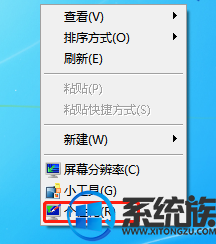
2. 此时弹出个性化的界面,在左侧中选择“更改鼠标指针”进入。
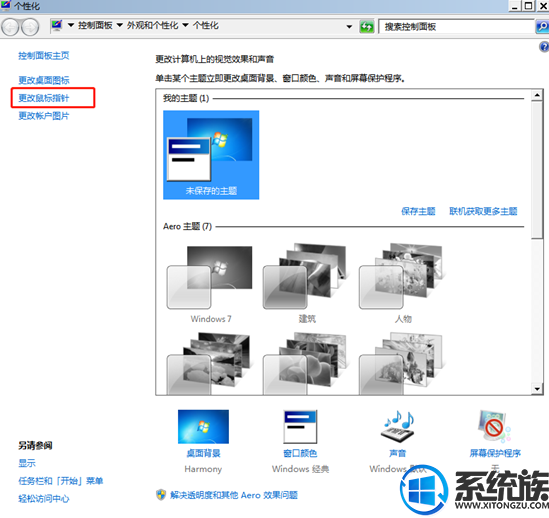
3. 在弹出的鼠标属性窗口中,在菜单栏中点击“指针选项”,此时在“移动”栏目下我们可以通过调节按钮改变指针的移动速度,最后点击“确定”即可。

到此,Win7电脑就调整好鼠标灵敏度了,希望本文对大家能有所帮助,了解更多相关的Win7电脑设置教程,请继续关注本站系统族。


















